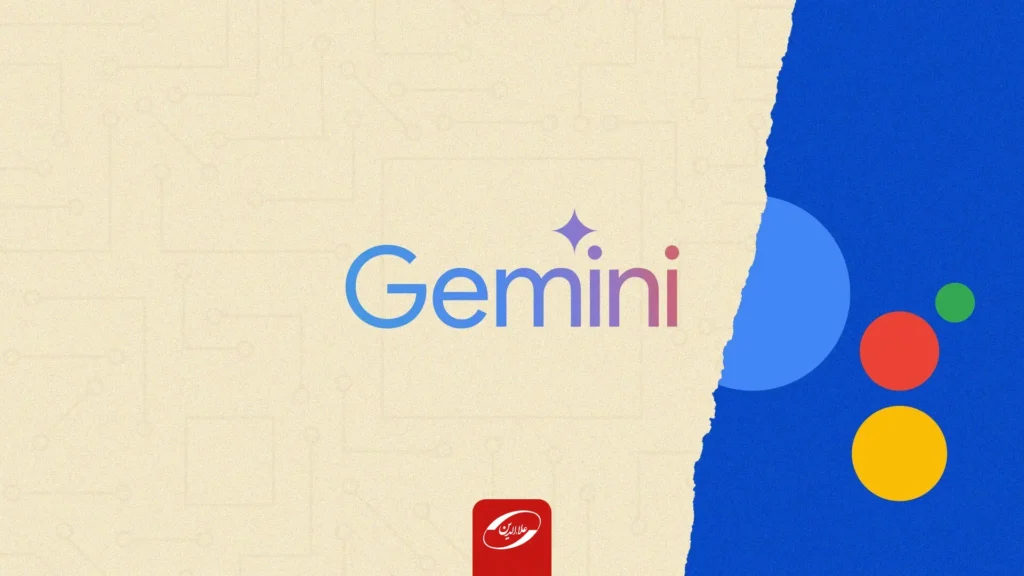
چطور از گوگل جمینای بر روی گوشی استفاده کنیم
- الهام آشتیانی عراقی
- بدون نظر
گوگل جمینای، دستیار هوشمندی است که زندگی شما را سادهتر میکند. در این مقاله ما به نحوه استفاده از گوگل جمینای بر روی گوشی میپردازیم.
برای بهرهبرداری کامل از قابلیتهای جمینای، مهم است که دستگاه شما از آن پشتیبانی کند و از آخرین بهروزرسانیها برخوردار باشید. در حالی که جمینای تجربهی جدیدی را ارائه میدهد، رقابت در دنیای هوش مصنوعی نیز بسیار داغ است. برای مثال، میتوانید نبرد اپل اینتلیجنس و گوگل جمینای را مطالعه کنید تا با نقاط قوت و تفاوتهای این دو غول هوش مصنوعی بیشتر آشنا شوید. در سوی دیگر، اگر از کاربران گوشیهای هواوی هستید و به دنبال دسترسی به خدمات گوگل هستید، نصب گوگل پلی روی هواوی میتواند راهنمای شما باشد. با جمینای، گامی بزرگ به سوی آینده هوشمند بردارید! آیا شما آمادهاید تا از هوش مصنوعی در زندگی روزمره خود بیشتر استفاده کنید؟
درحالیکه دستیار گوگل همچنان به عنوان یک گزینه قابل دسترس باقی مانده است، بهنظرمیرسد گوگل قصد دارد تمرکز خود را بر روی دستیار هوش مصنوعی جدید خود، یعنی جمینای، معطوف کند. این دستیار هوشمند درحالحاضر به صورت پیشفرض بر روی گوشیهای پیکسل 9 نصب شده است و شما میتوانید آن را بر روی سایر گوشیهای اندرویدی و حتی آیفون نیز نصب کنید.
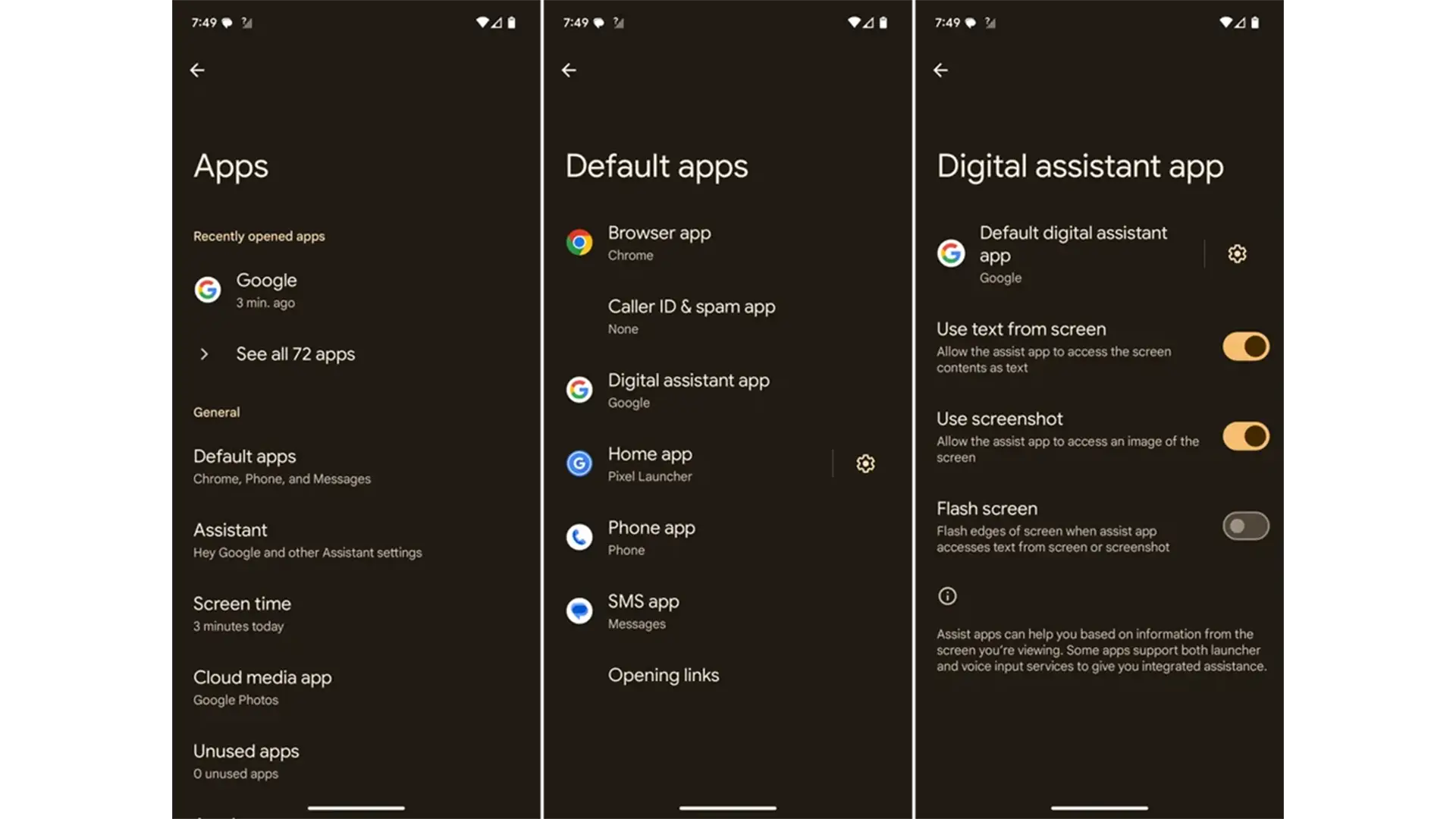
این مقاله به بررسی قابلیتهای جمینای میپردازد، بهویژه بر اساس تجربه استفاده از آن بر روی گوشی پیکسل 9 پرو فولد. اگر شما هم از کاربران گوشیهای هوشمند هستید و به دنبال یک دستیار هوشمند قدرتمندتر و پیشرفتهتر هستید، این بررسی میتواند برای شما مفید باشد. چه درحالحاضر از جمینای استفاده میکنید و چه قصد دارید از دستیار گوگل به جمینای مهاجرت کنید، این مقاله به شما کمک میکند تا با قابلیتها و ویژگیهای این دستیار هوشمند بیشتر آشنا شوید.
شما میتوانید برنامه جمینای را به صورت رایگان برای دستگاههای اندرویدی و iOS دانلود کرده و با استفاده از حساب گوگل خود به آن وارد شوید. این برنامه به شما امکان میدهد بین مدلهای مختلف جمینای سوئیچ کنید. دسترسی شما به مدلهای مختلف بستگی به این دارد که آیا مایلید ماهانه 20 دلار برای اشتراک Google One AI Premium بپردازید یا خیر.
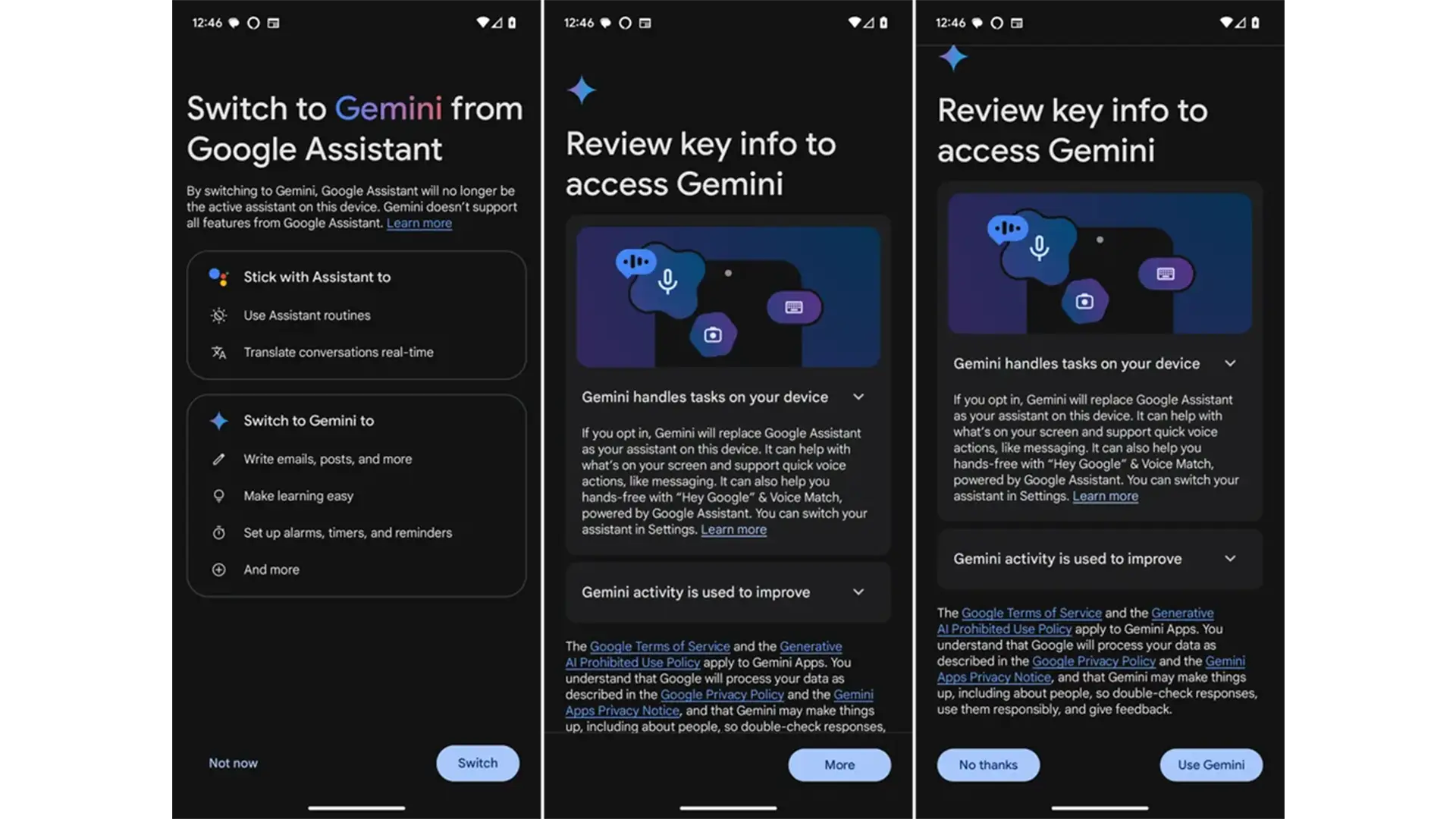
کاربران رایگان به مدل کوچکتر Gemini 1.5 Flash دسترسی دارند، درحالیکه کاربران پولی به مدل قدرتمندتر Gemini 1.5 Pro دسترسی خواهند داشت. همانطورکه پیشتر توضیح دادهایم، مدل Pro قادر است پاسخهای هوشمندانهتری را در طیف گستردهای از موضوعات ارائه دهد. این تفاوت مشابه تفاوت بین مدل رایگان و مدل پولی ChatGPT است.
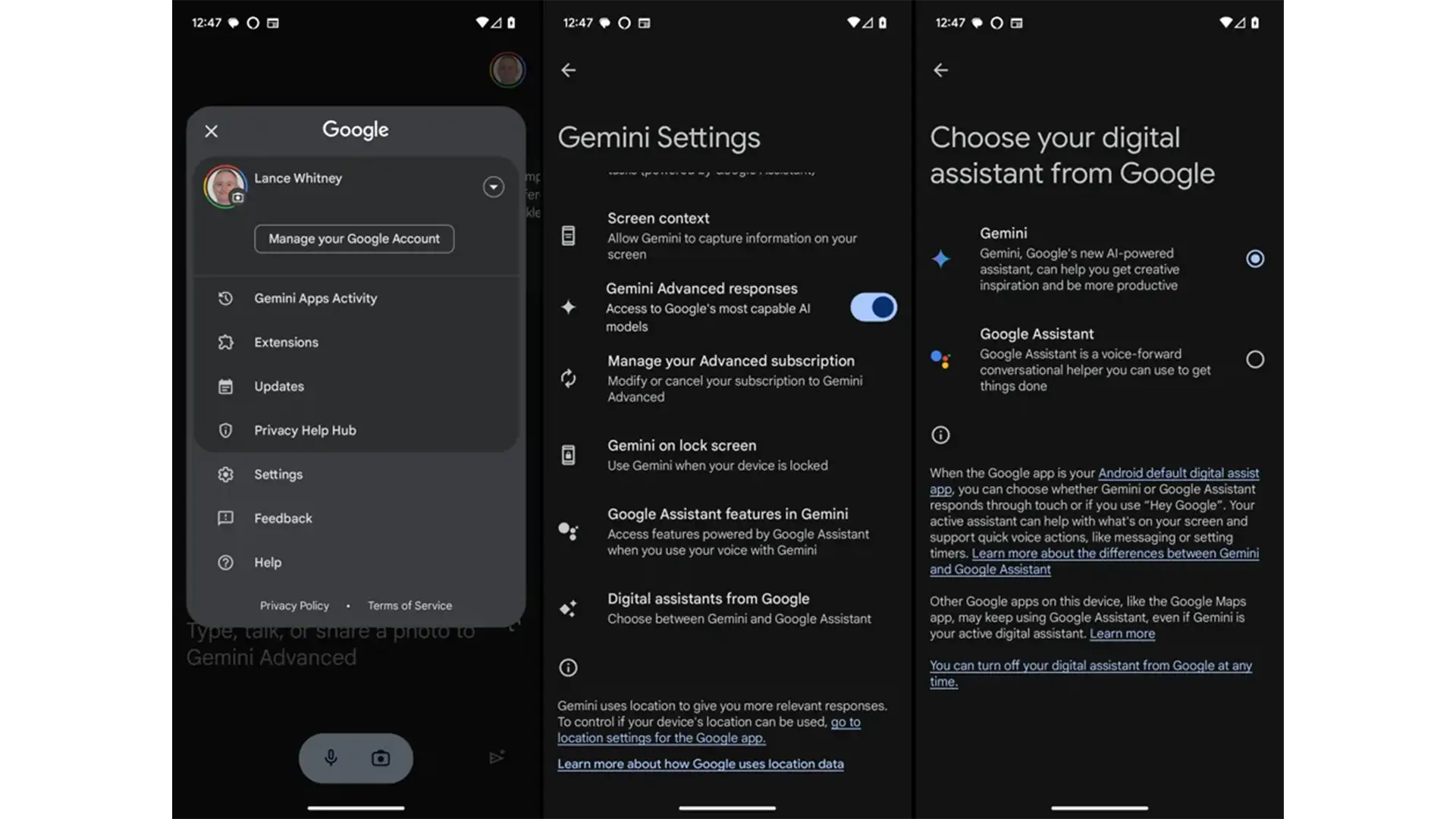
برای استفاده از جمینای، نیازی به دانش فنی خاصی ندارید. رابط کاربری آن بسیار ساده است: شما میتوانید سوال یا درخواست خود را به صورت متنی تایپ کرده و یا با استفاده از میکروفون، به آن بگویید. علاوهبراین، جمینای قابلیتهای پیشرفتهای دارد که به شما اجازه میدهد با استفاده از دوربین، سوالاتی را درباره تصاویر بپرسید یا به صورت زنده با آن مکالمه کنید.
جمینای دو روش اصلی برای مکالمه صوتی ارائه میدهد: روش سنتی که شبیه به دستیارهای صوتی دیگر عمل میکند و روش جدیدتر جمینی لایو که تجربه طبیعیتری را شبیه به یک مکالمه معمولی انسانها فراهم میکند. در روش جمینی لایو، شما میتوانید مکالمه را قطع کرده و از کلمات مکث استفاده کنید بدون اینکه مکالمه مختل شود. پاسخهای جمینای در این حالت نیز طبیعیتر و کمتر رباتیک است.
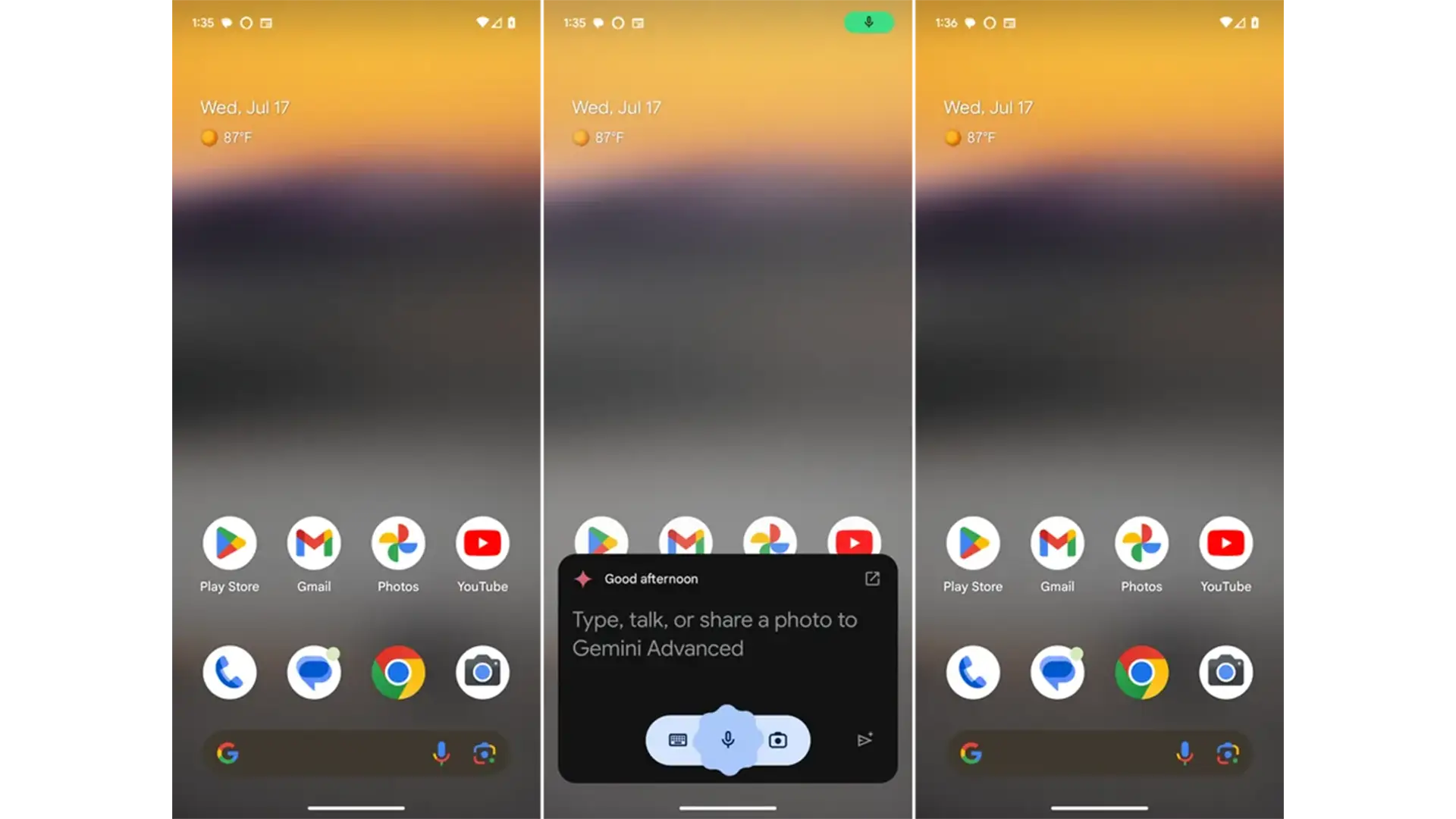
با توجه به اینکه هر دو روش ورودی صدا، یعنی روش استاندارد و جمینی لایو، از یک مدل هوش مصنوعی مشابه استفاده میکنند و برای همه کاربران، چه رایگان و چه پولی، در دسترس هستند، ممکن است این سوال پیش بیاید که چرا کاربران همچنان از روش قدیمی استفاده میکند. دلیل اصلی این میتواند باشد که برخی کاربران، جمینای لایو را بیش از حد گویا و شبیه به یک مکالمه معمولی میدانند و ترجیح میدهند از روش استاندارد که رسمیتر است استفاده کنند. هرچند که اگر به هر دلیلی به روش قدیمی نیاز داشته باشید، همچنان میتوانید از آن استفاده کنید.
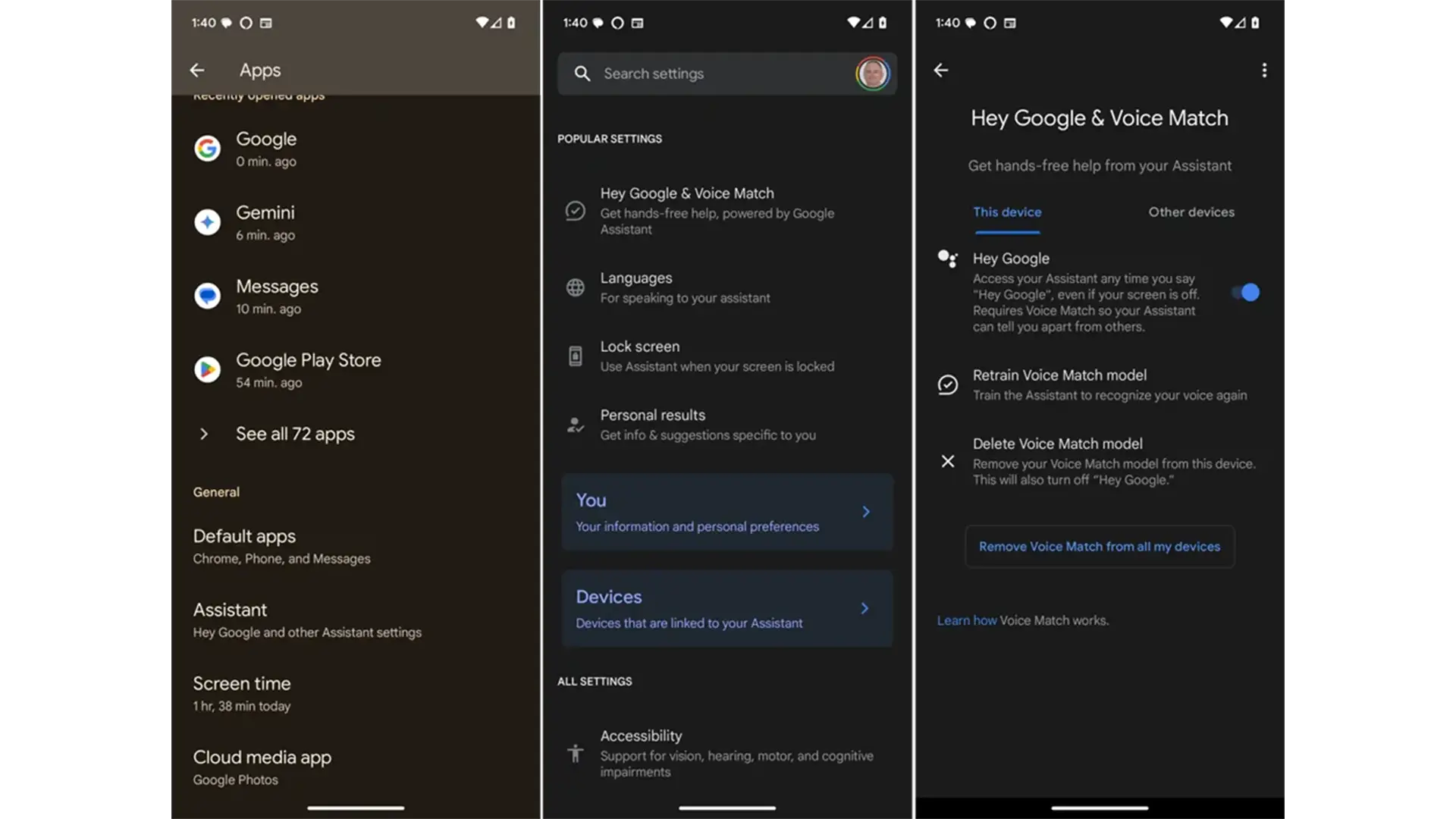
علاوهبراین، تمام مکالمات قبلی شما در یک بخش مخصوص که با نماد حباب گفتگو مشخص شده است، ذخیره میشود. با کلیک بر روی این نماد میتوانید به راحتی به مکالمات قبلی خود دسترسی پیدا کنید. البته به شرطی که این ویژگی فعال شده باشد. اگر فعال نباشد، این نماد شما را به تنظیمات مربوطه هدایت میکند تا بتوانید این ویژگی را فعال کنید.
کار های قابل انجام با جمینای
دستورات قابل ارائه به جمینای مشابه دستوراتی است که میتوانید با سایر رباتهای هوش مصنوعی مانند Copilot یا ChatGPT استفاده کنید. برای مثال، میتوانید از جمینای بخواهید ایدههایی برای جشن تولد یک کودک 5 ساله به شما بدهد، پیشنویس متنی برای ایمیلی که در آن درخواست ارتقاء شغلی میدهید بنویسد، به شما بگوید که به کدام پادکستهای علمی تخیلی باید گوش کنید یا شعری در مورد آیفون 16 بنویسد.
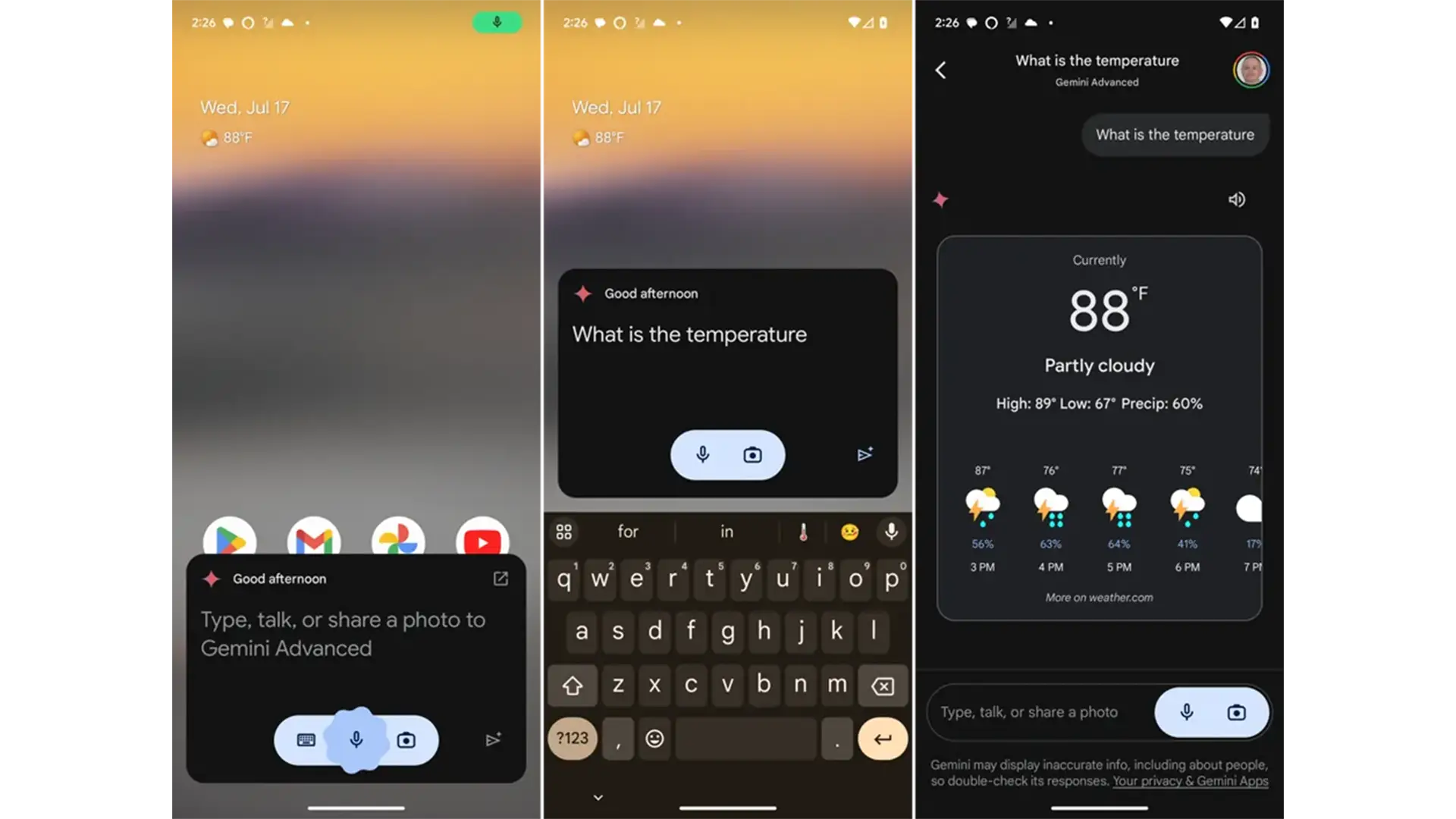
در انتهای هر پاسخ، نمادهایی وجود دارد که میتوانید از آنها برای کارهای مختلفی استفاده کنید. با استفاده از نمادهای شست بالا و شست پایین، میتوانید به کیفیت پاسخ داده شده امتیاز دهید. میتوانید پاسخ را با دوستان یا همکاران خود به اشتراک بگذارید و در آخر میتوانید پاسخ را در کلیپبورد خود کپی کنید تا در جای دیگری از آن استفاده کنید. همچنین، میتوانید پاسخ را به گوگل ارسال کنید تا به بهبود عملکرد جمینای کمک کنید یا آن را ویرایش کنید.
شما میتوانید با استفاده از موتور تصویری Imagen 3 گوگل، تصاویر مختلفی را از طریق جمینای ایجاد کنید و این کار به پرداخت هزینه برای نسخه پیشرفته جمینای نیازی ندارد. بااینحال، در حال حاضر تولید تصاویر افراد با استفاده از این ابزار امکانپذیر نیست.
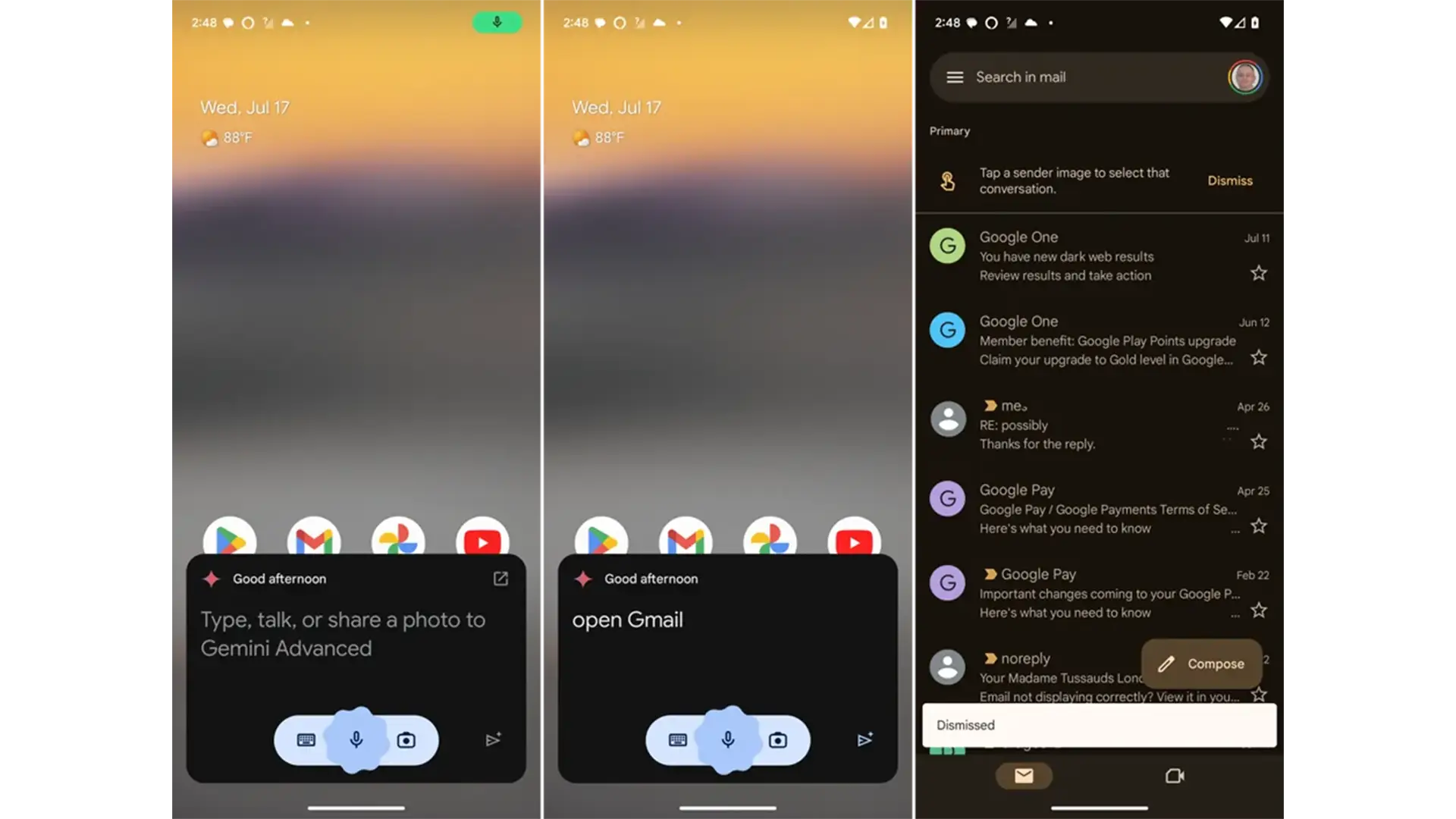
با کلیک روی آیکون دوربین، میتوانید به صورت مستقیم عکسی را به درخواست خود اضافه کنید. این ویژگی به شما اجازه میدهد تا طیف وسیعتری از سوالات را مطرح کنید. برای مثال، میتوانید از جمینای بپرسید که یک گل خاص چه نوع گلی است، با مواد اولیهای که در دست دارید چه غذایی میتوانید درست کنید، مکانی که در عکس دیده میشود کجاست یا اگر سریال خاصی را دوست دارید، چه سریالهای دیگری ممکن است به شما پیشنهاد شود.
برای افزودن یک تصویر از گالری گوشی در جمینای، روی علامت “+” که در سمت چپ کادر نوشتن متن قرار دارد، ضربه بزنید. اگر این علامت را پیدا نکردید، روی نماد دوربین ضربه بزنید. اگر اشتراک Gemini Advanced دارید، میتوانید انواع دیگری از فایلها را هم به جمینای بدهید؛ مثلاً از جمینای بخواهید که خلاصهای از یک فایل PDF برایتان آماده کند یا متن یک نامه را برایتان بازنویسی کند.

توجه: همانند سایر ابزارهای هوش مصنوعی، ممکن است نتایج حاصل از جمینای همیشه دقیق و کامل نباشند. بنابراین، بهتر است همیشه اطلاعات مهم را خودتان دوباره بررسی کنید. همچنین، به جمینای برای دریافت مشاورههای پزشکی یا حقوقی اعتماد نکنید.
بهکارگیری جمینای
جمینای به طور مداوم در حال پیشرفت است و قابلیتهای جدیدی به آن اضافه میشود. این قابلیتهای جدید به صورت افزونههایی در وب و برنامههای تلفن همراه در دسترس قرار میگیرند. برای مثال، اخیراً افزونهای برای گوگل اسیستانت منتشر شده است.
با استفاده از این افزونهها، جمینای میتواند کارهایی مانند تنظیم تایمر یا کنترل دستگاههای هوشمند خانه را انجام دهد؛ درست مثل یک دستیار صوتی. علاوهبراین، جمینای همچنان میتواند کارهای پیشرفتهتر هوش مصنوعی مانند نوشتن متن یا ترجمه را انجام دهد.
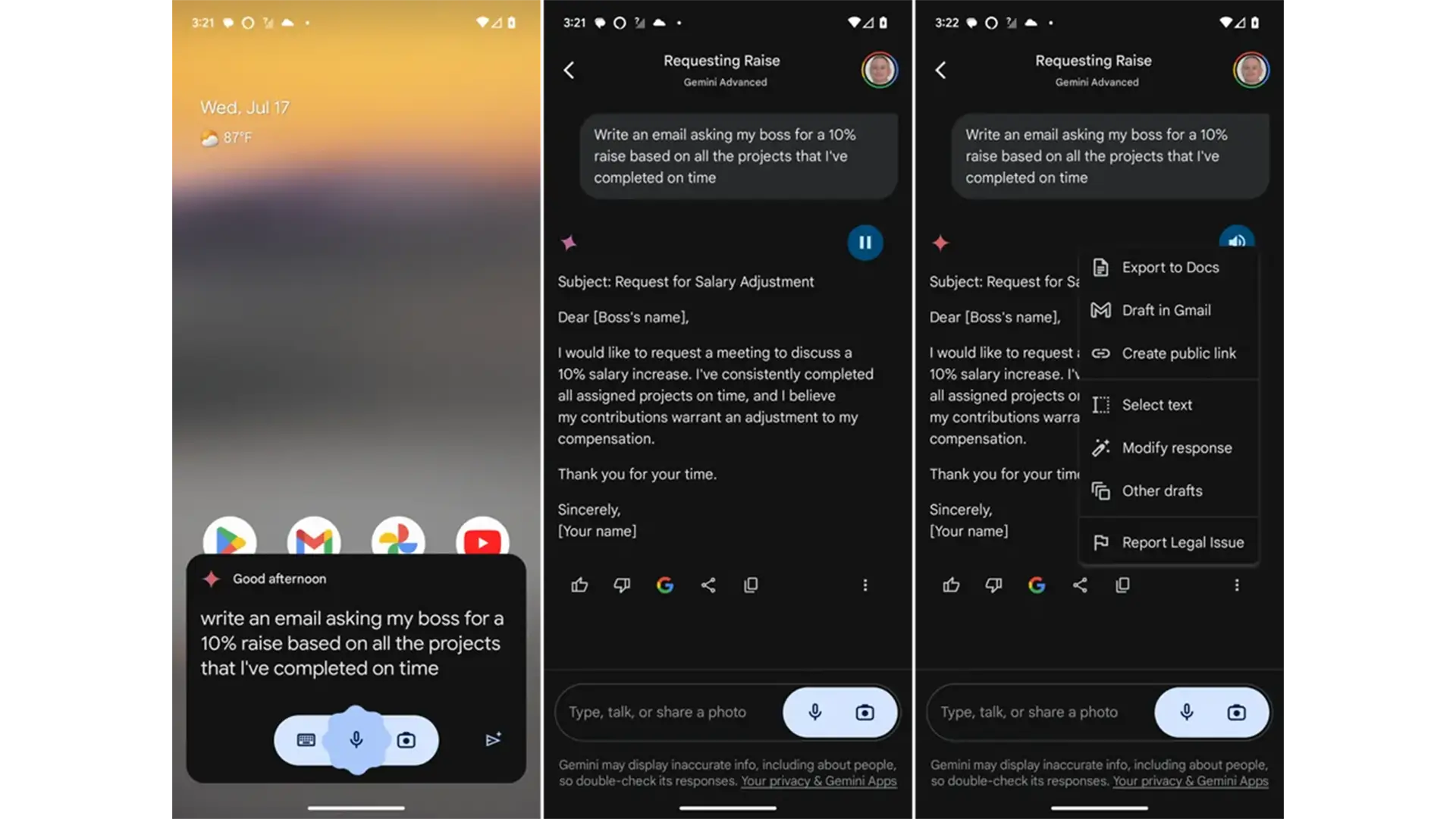
برای مشاهده و مدیریت این افزونهها، روی عکس پروفایل گوگل خود در گوشه سمت راست بالای برنامه جمینای ضربه بزنید و سپس گزینه “Extensions” را انتخاب کنید. در این بخش میتوانید افزونههای مختلف را فعال یا غیرفعال کنید. به عنوان مثال، اگر نمیخواهید جمینای در ایمیل یا اسناد گوگل شما جستجو کند، میتوانید افزونه مربوط به آن را غیرفعال کنید.
جمینای میتواند به عنوان یک دستیار هوشمند همه کاره عمل کند. با استفاده از افزونههای مختلف، میتوانید از آن بخواهید تا کارهای روزمره شما را مدیریت کند. برای مثال، شما میتوانید از جمینای بپرسید:
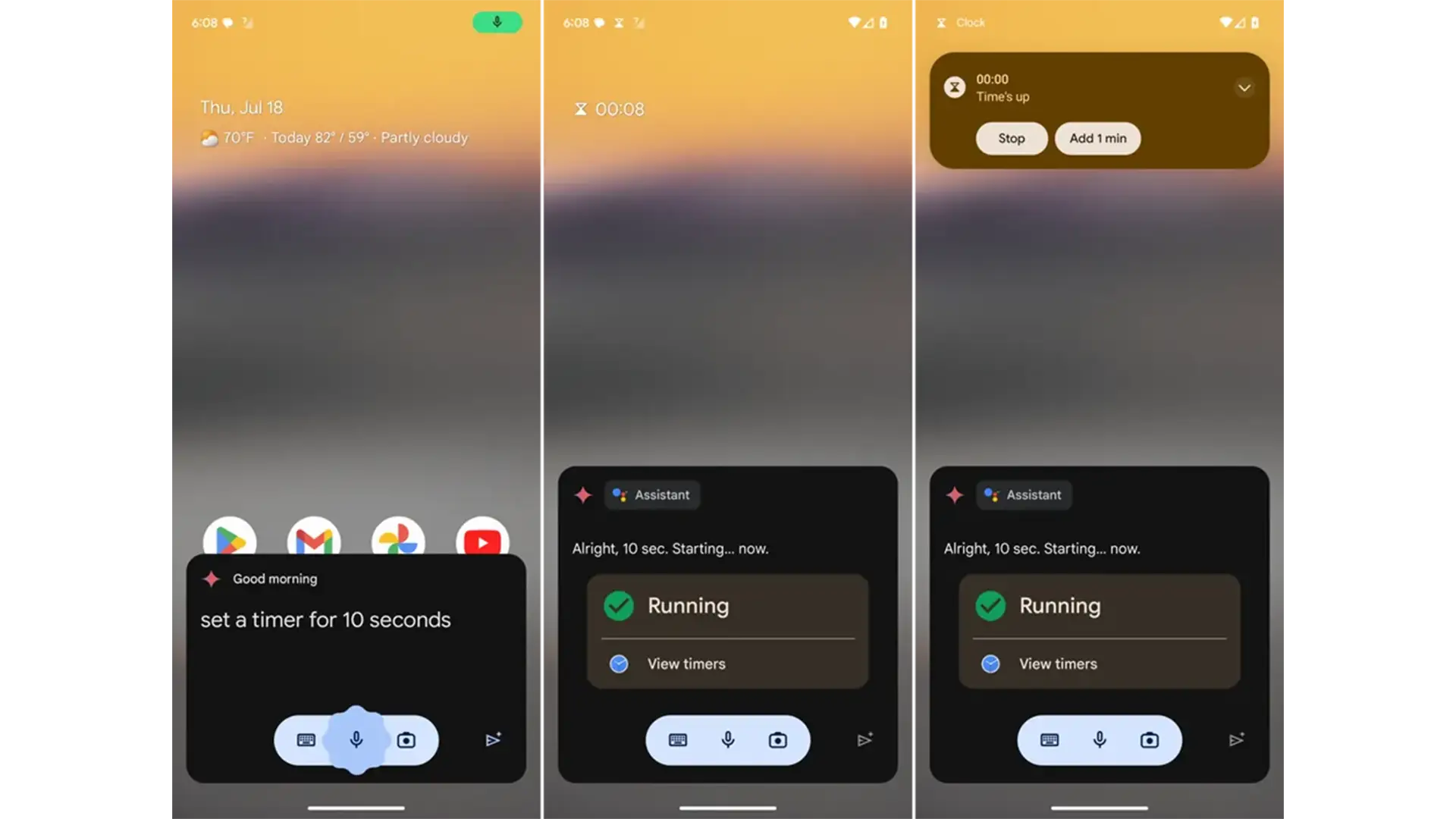
برنامه من برای این آخر هفته چیست؟ جمینای با بررسی تقویم گوگل شما، برنامههایتان را برای شما لیست میکند.
درباره ایمیلهایی که امروز دریافت کردم به من بگو. جمینتی به ایمیلهای جدید شما در جیمیل نگاه میکند و خلاصهای از آنها را به شما ارائه میدهد.
چند آهنگ از گروه R.E.M پخش کن. جمینای یوتیوب موزیک را باز میکند و شروع به پخش آهنگهای گروه R.E.M میکند.
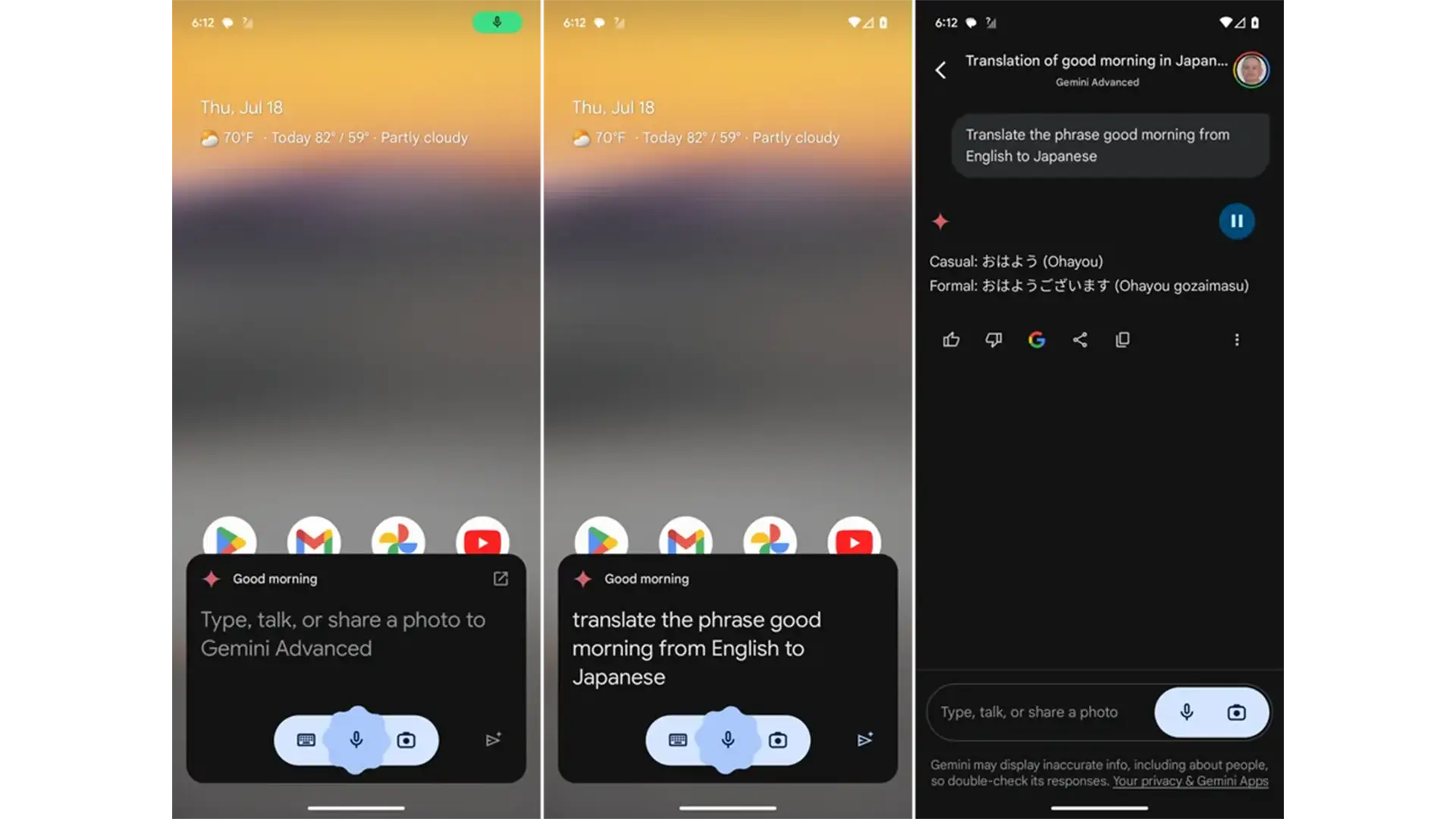
رفتن به لس آنجلس چقدر طول میکشد؟ جمینای با استفاده از گوگل مپ، مدت زمان تقریبی سفر شما به لس آنجلس را محاسبه میکند.
یک زنگ ساعت برای فردا ساعت 7 صبح تنظیم کن. جمینای یک زنگ ساعت در دستگاه شما تنظیم میکند.
اگر جمینای نتوانست بهطور خودکار تشخیص دهد که کدام افزونه را باید استفاده کند، شما میتوانید به صورت دستی افزونه مورد نظر را مشخص کنید. برای این کار، کافی است قبل از پرسش خود، علامت “@” و سپس نام افزونه را تایپ کنید. به عنوان مثال، برای پرسیدن اینکه جلسه بعدی شما چه زمانی است، میتوانید بگویید: @Google Calendar جلسه بعدی من چه زمانی است؟ با این کار، جمینای متوجه میشود که شما میخواهید از تقویم گوگل خود استفاده کنید.
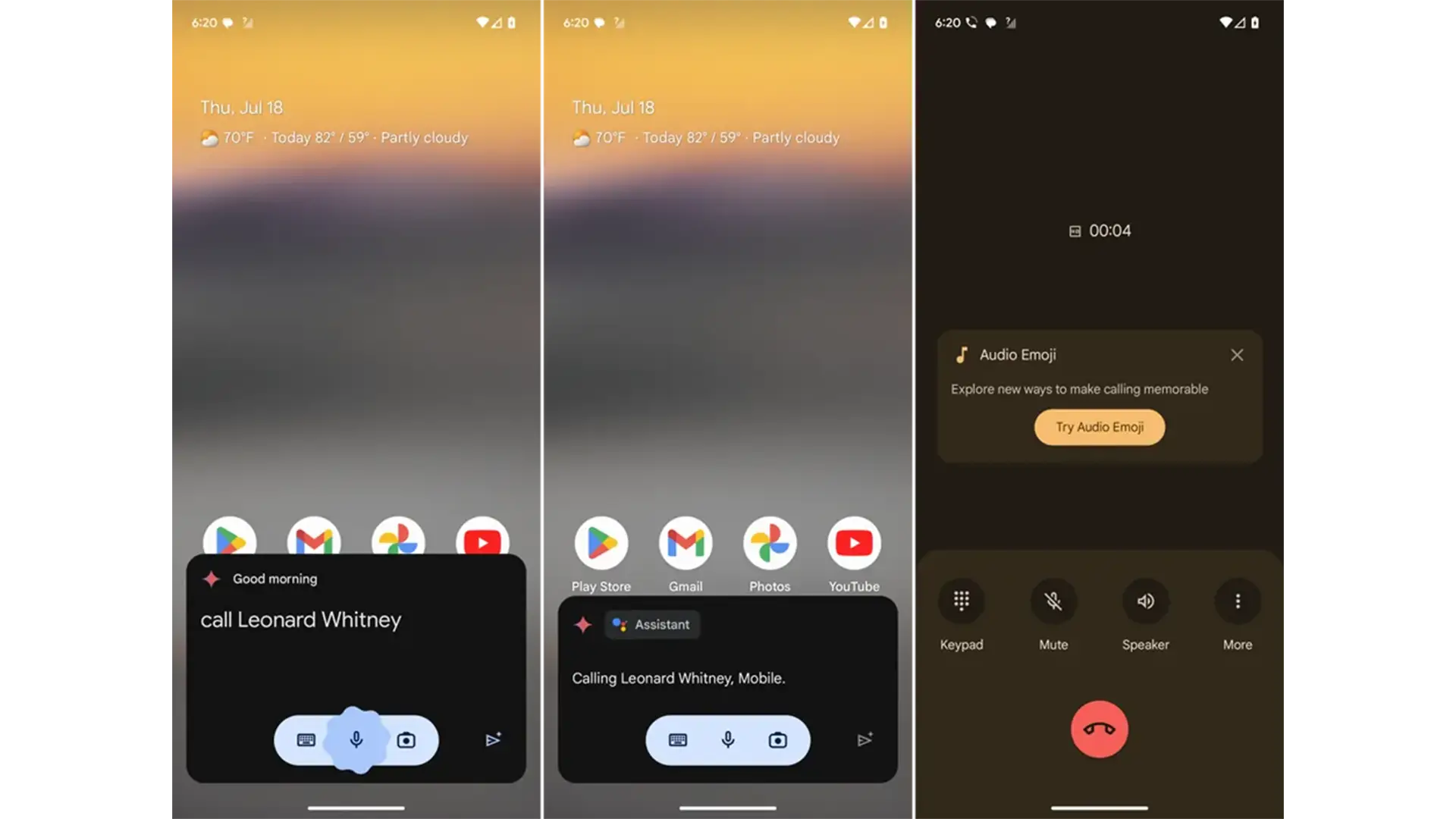
این روش همچنین به شما کمک میکند تا بفهمید که جمینای چه افزونههایی را پشتیبانی میکند. هنگام تایپ علامت “@”، فهرستی از افزونههای در دسترس نمایش داده میشود.
جمینای هنوز در مراحل اولیه توسعه خود قرار دارد و قابلیتهای آن در حال گسترش است. درحالحاضر، جمینای از برخی سرویسهای پخش موسیقی که دستیار گوگل از آنها پشتیبانی میکند، پشتیبانی نمیکند. همچنین، قابلیتهای کنترل خانه هوشمند، تنظیم تایمر و زنگ هشدار در جمینای درحالحاضر محدود به دستگاههای اندرویدی است. علاوهبراین، جمینای هنوز قادر نیست چندین عمل را به طور همزمان و با یک فرمان صوتی انجام دهد، برخلاف دستیار گوگل که این قابلیت را دارد. به طور کلی، جمینای در مقایسه با دستیار گوگل، با دستگاهها و سرویسهای کمتری سازگار است.
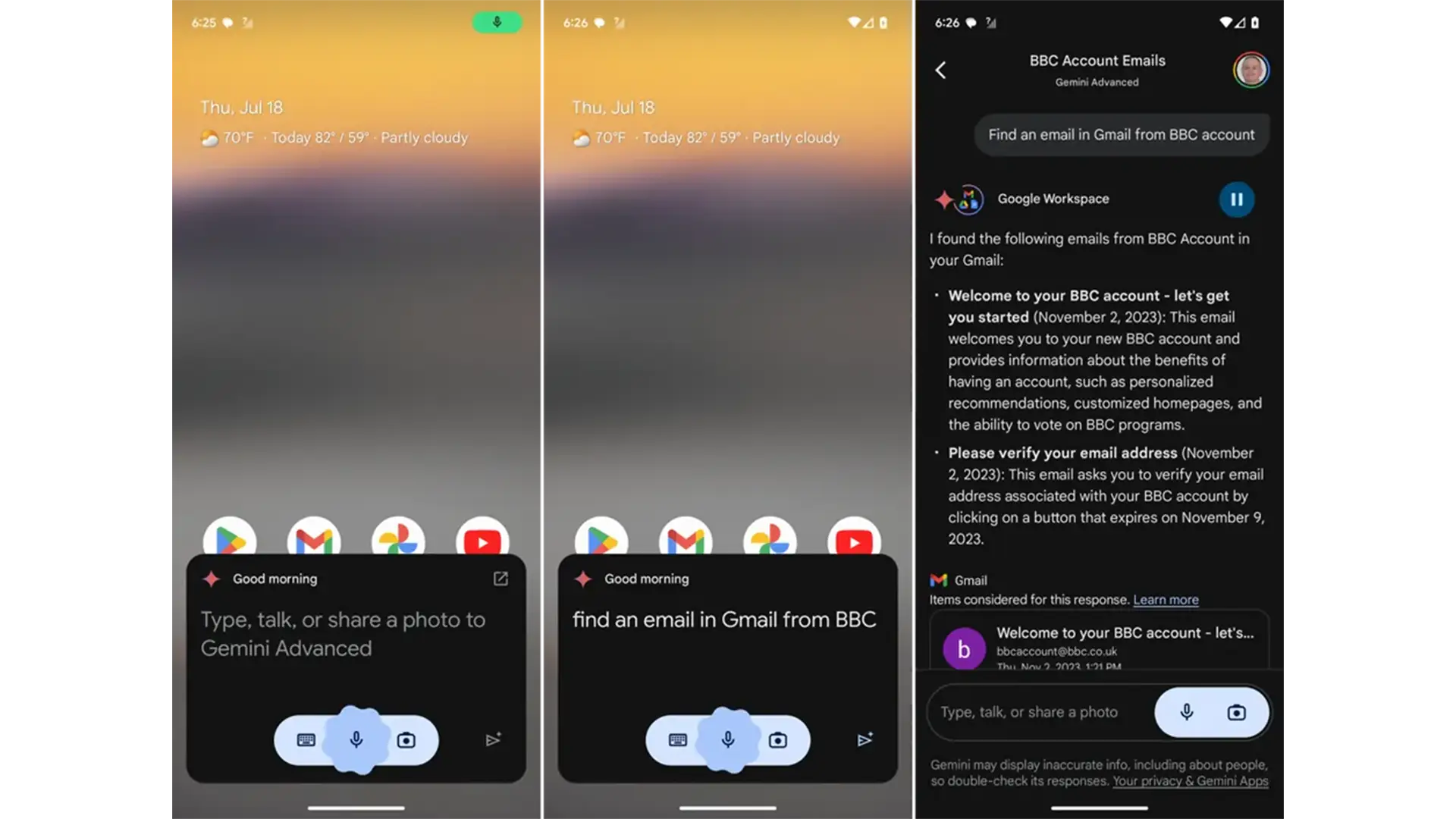
اگر شما از دستیار گوگل به طور گسترده استفاده میکنید و با آن ارتباط خوبی برقرار کردهاید، بهتر است درحالحاضر به استفاده از آن ادامه دهید. زیرا دستیار گوگل دارای قابلیتهای پیشرفتهتر و پشتیبانی بهتری از دستگاهها و سرویسهای مختلف است.
اگر از جمینای راضی نیستید، میتوانید به راحتی به دستیار گوگل بازگردید. برای این کار، مراحل زیر را در گوشی اندرویدی خود دنبال کنید:
- برنامهها: به بخش برنامههای نصب شده در گوشی خود بروید.
- دستیار: برنامه دستیار یا Google Assistant را پیدا کرده و روی آن ضربه بزنید.
- تنظیمات دستیار: به بخش تنظیمات دستیار یا همان تنظیمات Google Assistant بروید.
- انتخاب دستیار: در این قسمت، شما میتوانید بین جمینای و دستیار گوگل یکی را انتخاب کنید.
با انجام این مراحل، دستیار شما دوباره به دستیار گوگل تغییر خواهد کرد.
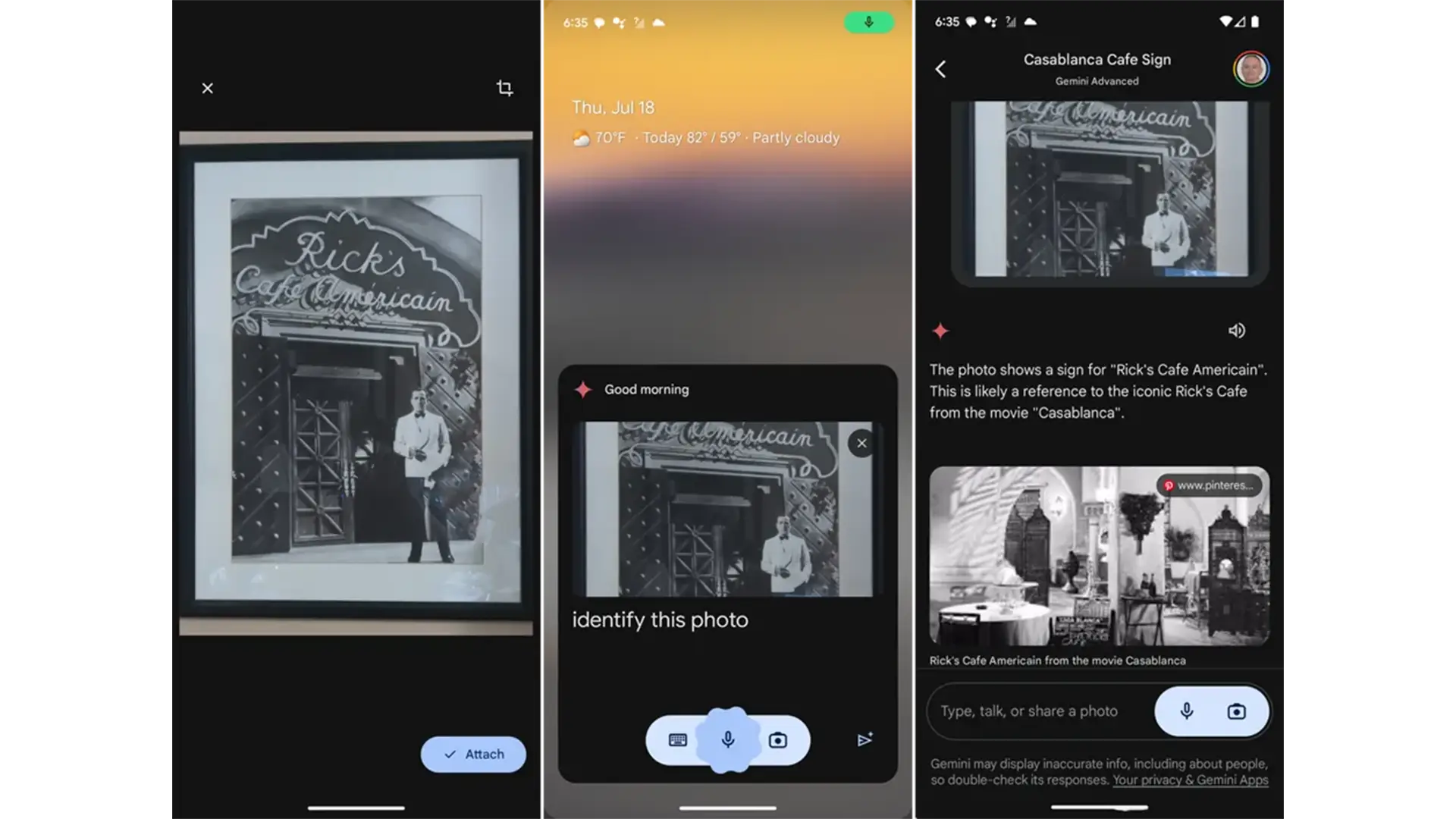
نکته مهم: گوگل در آینده قصد دارد تمام قابلیتهای دستیار گوگل را به جمینای منتقل کند. بنابراین، انتظار میرود که با گذشت زمان، جمینای به یک دستیار هوشمند کاملتر تبدیل شود.





